Çoğu kişi için iPhone kişileri bir cankurtaran halatıdır; zira hepimiz arama yapmak, e-posta göndermek ve arkadaşlarınıza ve ailenize mesaj göndermek için kişi listelerimizi kullanırız. Bir kişi listesini kullanmak o kadar kolaydır ki, çoğu insan ezberledikleri tanıdık telefon numaralarını ve adresleri bile hatırlamakta zorluk çeker. Kişi listelerinin doğası gereği bir düzeni olsa da, bunları ev veya iş için belirli kişileri bulmayı kolaylaştırmak amacıyla istediğiniz şekilde de düzenleyebilirsiniz.
İçindekiler
- iPhone'unuzda iCloud'u kullanarak kişileri kurtarma
- Kişileri iCloud.com'u kullanarak kurtarma
- Yeni kişiler ekleme
Önerilen Videolar
Kolay
10 dakika
iOS 14'lü iPhone
iCloud'da
Ancak senkronizasyon işlemi sırasında veya bir yedekten geri yükleme sırasında bir kişi veya birden fazla kişi yanlışlıkla silinirse veya kaybolursa ne olur? Bu korkutucu olsa da, iPhone'da kaybolan kişileri nasıl kurtaracağınızı biliyorsanız kolayca düzeltilebilir ve iCloud bunu kolaylaştırır. İOS 14'ü kullanarak iPhone'daki kişileri iCloud'dan nasıl geri yükleyeceğiniz aşağıda açıklanmıştır.
Verilerinizi ve kişilerinizi kaybetmemek için aşağıdaki kılavuzumuza göz atın: iPhone nasıl yedeklenir Ve iCloud nasıl kullanılır.
iPhone'unuzda iCloud'u kullanarak kişileri kurtarma
Bir kişiyi yanlışlıkla kaybettiyseniz veya sildiyseniz paniğe kapılmayın. Kişiler varsayılan olarak iCloud ile senkronize edilecek şekilde ayarlanmıştır. Gidebilirsin Ayarlar ve iPhone'unuzla tekrar senkronize etmek için bunları kapatıp açın.
Aşama 1: Git Ayarlar > [adınız] > iCloud.
Adım 2: Dönüş Kişiler kapatıp seçin iPhone'umda tut.
İlgili
- Bunlar iPhone 15 Pro için heyecanlanmamın tek 2 nedeni
- En iyi okula dönüş telefon fırsatları: 150 doların altında bir fiyata yeni bir iPhone alın
- iPhone 15 Pro bu özelliği almazsa çok kızacağım
Aşama 3: Dönüş Temas etmekaçın ve seçin Birleştirmek. Biraz bekleyin; silinen kişileri iPhone'unuzda tekrar görmelisiniz.
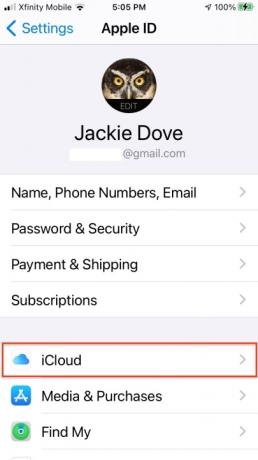
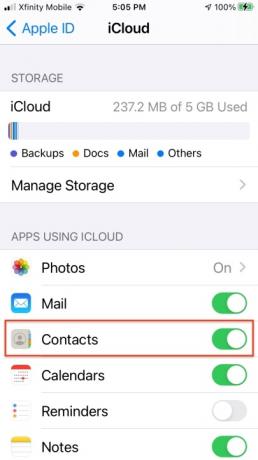
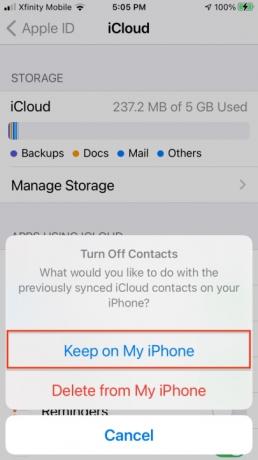
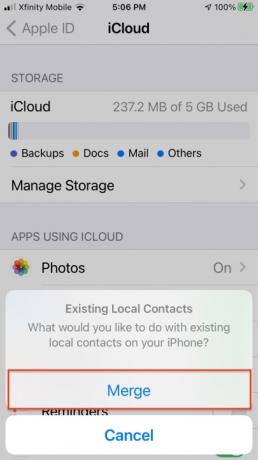
Kişileri iCloud.com'u kullanarak kurtarma
Bu, kaybolan iletişim bilgilerinin yanı sıra Hatırlatıcılar ve Takvim etkinlikleri gibi diğer şeyleri geri almak için başka bir güvenilir yöntemdir ve doğrudan Apple'dan. İhtiyacınız olan tek şey bir bilgisayar, Apple kimliğiniz, parolanız ve biraz zaman.
Aşama 1: Yukarı çek iCloud.com ve oturum açmak için Apple Kimliğinizi ve parolanızı kullanın.
Adım 2: Oturum açtığınızda, Ayarlar düğme.
Aşama 3: Aşağıya in Gelişmiş bölümünü seçin ve Kişileri Geri Yükle.
Adım 4: Geçmişte oluşturduğunuz arşivlerin bir listesini bulacaksınız. Tarihlerini kullanarak, tüm kişi listenizi içermesi gereken bir arşiv bulun ve Eski haline getirmek.
Adım 5: Vurmak Eski haline getirmek Onaylamak ve restorasyonu başlatmak için bir kez daha tıklayın. Daha sonra Apple Kimliğinize bağlı adrese bir e-posta alacaksınız.
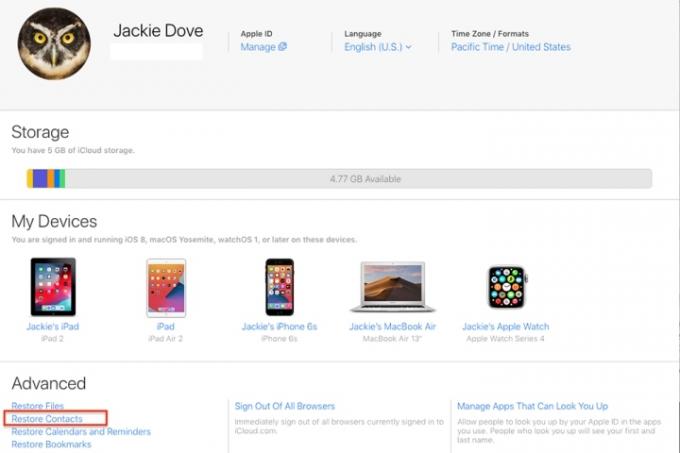
Yeni kişiler ekleme
Bu adımlar, yalnızca eksik olanları eklemek yerine tüm kişilerinizi güncelleyecek ve değiştirecektir. Dolayısıyla, son yedeklemeden bu yana yeni kişiler eklediğinizi varsayarsak, bu yeni kişileri kaybedeceksiniz. İyi haber şu ki, iPhone'unuz bu geri yüklemeyi tamamlamadan önce yeni kişilerinizi otomatik olarak yedekleyecektir, böylece onları daha sonra geri alabileceksiniz.
Yukarıdaki ilk üç adımı izleyerek yeni kişilerinizi alabilirsiniz. Bunu yaptığınızda, telefonunuzu geri yüklediğiniz gün oluşturulan arşivi seçtiğinizden emin olun. Elbette, yanlışlıkla yanlış arşivle geri yükleme yaparsanız endişelenmeyin. Kişilerinizi geri yüklemek için yanlışlıkla yanlış bir arşiv seçerseniz aynı işlemi kullanabilirsiniz.
Editörlerin Önerileri
- iPhone'unuzu hızlı şarj etme
- Rapora göre Apple, üretim sorunu nedeniyle 'ciddi' iPhone 15 sıkıntısıyla karşı karşıya kalabilir
- Açık artırmada çılgın bir fiyata satılan iPhone
- İPhone'unuzda başka birinin Apple Kimliğinden nasıl kurtulursunuz
- Şu anda iPhone'unuza iOS 17 beta nasıl indirilir?
Yaşam tarzınızı yükseltinDigital Trends, en son haberler, eğlenceli ürün incelemeleri, anlayışlı başyazılar ve türünün tek örneği olan ön bakışlarla okuyucuların teknolojinin hızlı tempolu dünyasını takip etmelerine yardımcı olur.



